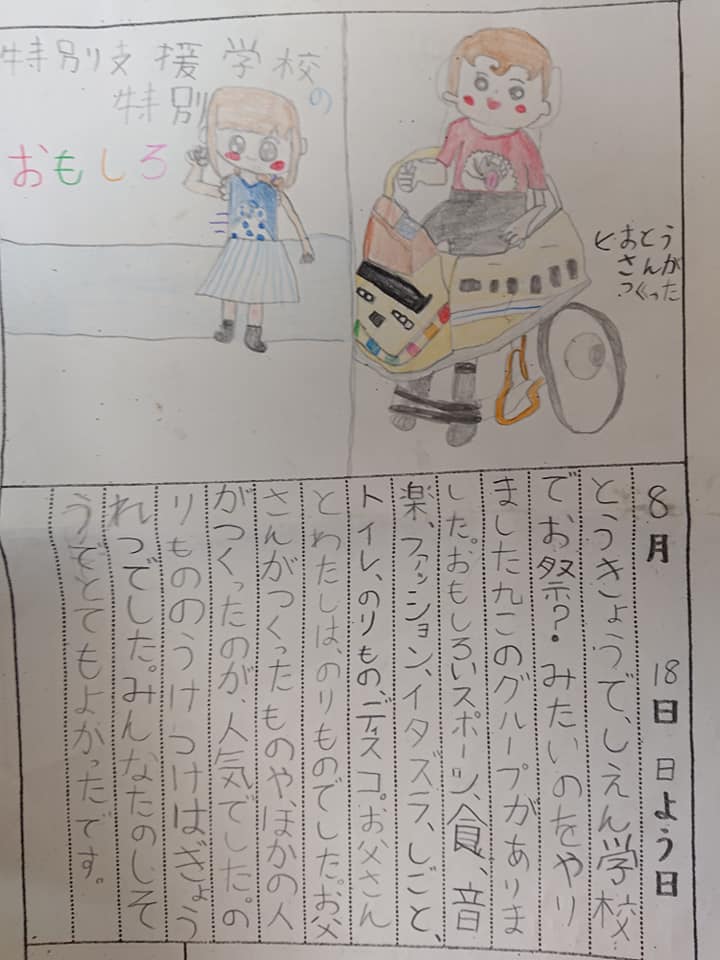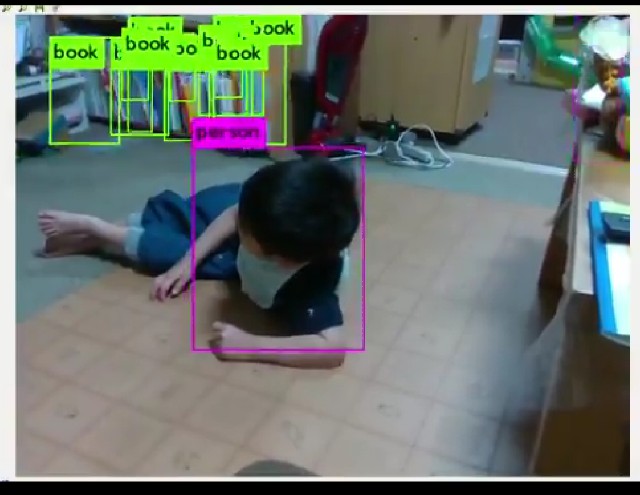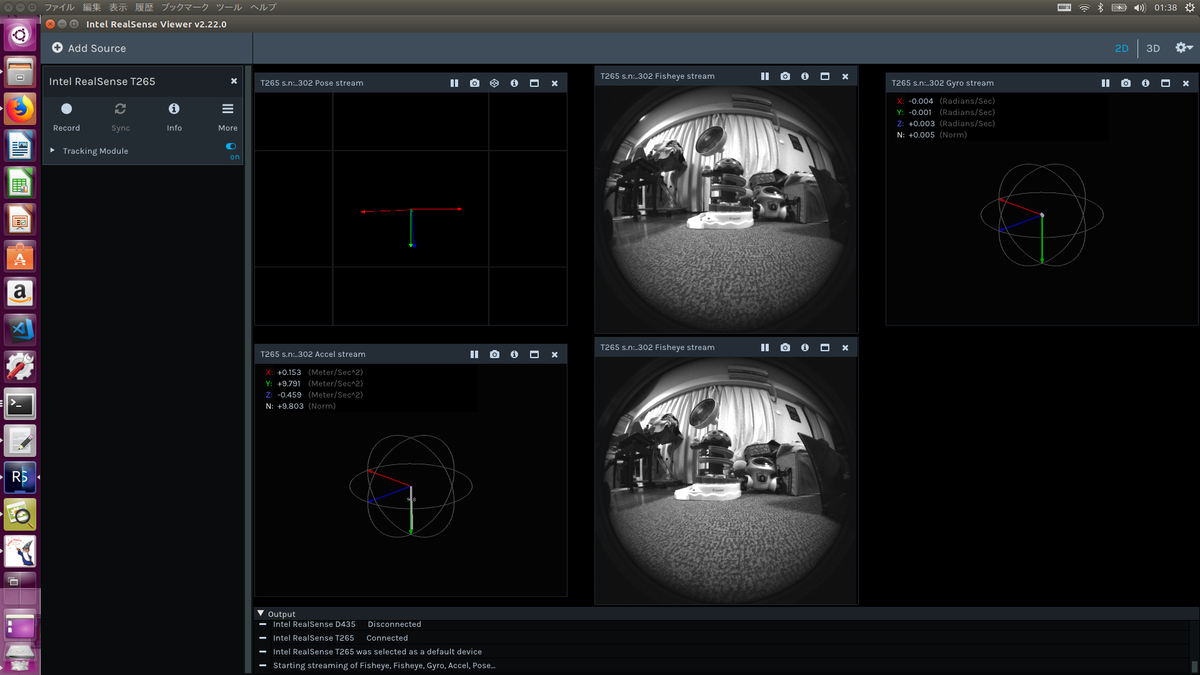本記事で伝えたいこと:大事なのは技術力じゃなくて「解決したい課題」に対する着眼力・アイディア力

製作動機

知的にも遅れのある息子氏。4歳を過ぎても周囲に対して鈍感で、何もせずぼーっとしている様な印象でした。
子供にとって好奇心こそ重要!
好奇心があってこそ、子供の成長は一気に加速する!
そう考えた我々両親は息子の好奇心をこじ開けるため、お気に入りのオモチャを探しまくってました。
そんな中、ようやく好みのおもちゃが見つかってきたのですが…
特に触りにいく事もなく、ただ見ているだけ…
息子に限らず重度障碍を抱えた子供は、ハンデがあり自分で体をうまく動かせないが故に人に介助してもらう機会が多いため、どうしても受け身がちになってしまう
やはり、そこから次の世界へ進み、
自分の意志を出していくきっかけを親として作っていきたい!
そんな試行錯誤の中で、
「息子が手を出すきっかけを作ってみよう!」
という取り組みで、息子のお気に入りの「ワンワン鳴くぬいぐるみおもちゃ」を改造してみました。
ベースはこのおもちゃシリーズ
[改造ポイント]
・ボタンを押した時だけワンワン鳴く
→ 「ボタンを押す」という自分のアクションで、動きが変わるという体験を楽しんで学んでもらう
・ただ動くのではなく激しく動く
→ 子供は「静」と「動」の変化が激しいほどウケる傾向があるので、これをもっと明確にしたら鈍感な息子でも反応するかも
物理スイッチを通して、本人のやる気スイッチを引き出す!
これを目指して取り組みました!
完成品
ボタンを押すと高速で動きだすワンワンおもちゃが出来ました!
普段の150%~200%の元気さで叫びます!
障害を持った息子のやる気スイッチを押す(こじ開ける)ための改造おもちゃ
— おぎ-モトキ (@ogimotoki) 2019年7月31日
「ボタンを押すと暴走するワンワン」
息子のお気に入りおもちゃに更なる刺激を追及した結果……
暴走度合いをアップしてみた。
未改造のワンワンと比べると、、、
そのけたたましさ、半端ない!#家族のためのモノづくり pic.twitter.com/wbANsdcmAI
ちなみに、ワンワンぬいぐるみだけでなく、ニャンニャンぬいぐるみ等への応用も可能です。
息子のための改造おもちゃ、ボタンを押すと暴走するシリーズ。
— おぎ-モトキ (@ogimotoki) 2019年7月20日
実験がてら、猫ちゃんぬいぐるみで試しに暴走させてみた!
普通よりも激しくすり寄ってくる感じが結構胸キュン(^-^)#家族のためのモノづくり pic.twitter.com/mMD7QoKrUD
息子の反応もものすごく良好で、1年経った今でも一番のお気に入りオモチャとしてずっと使ってくれています。
また、気軽に持っていけるので、療育園でお友達と一緒に遊んだりもあるし、展示会で出展しても非常に人気な改造おもちゃになりました。
製作方法
まず、「どうやってワンワンを激しく動かしたか?」と疑問に思う方も多いですが、仕組みは簡単です!
単三電池2個で動くおもちゃを
単三電池4個に増やしただけ
です
この発想は、一度ワンワンぬいぐるみを分解した時にひらめきました。
おもちゃ屋に売ってるワンワンのぬいぐるみを分解したらこうなった。
— おぎ-モトキ (@ogimotoki) 2018年7月30日
なんかシュール…
分解して初めて知ったのですが、「歩く」→「止まってしっぽふる」→「ワンワン鳴く」の動作繰り返しを、メカ機構だけで実現してる!!
(マイコン入ってると思ってた)
すごい! おもちゃ設計、恐るべし! pic.twitter.com/CrHZVNbzhQ
まさかのマイコンなしで、モーター1つで3つのアクションを切り替えるという神設計でした。
そこで分解して気付いたのは
「ん?モーター一つだけという事は……電圧を上げるだけで簡単に速度上がるやん」
という事でした。
※注意
今回は分解の結果、該当おもちゃがマイコンICを使わず、モーターのみを使用していた事が判明したため、上記の様に電池を増やすアイデアが適用できました。
万が一マイコンICが付いているおもちゃの電池を増やしてしまうと、最悪の場合 マイコンICが壊れてしまいますので、ご注意ください。
製作詳細
改造前後の製作図は以下です。

| 部品名 | 個数 | 購入先 |
|---|---|---|
| あかちゃんシリーズ ワンワンぬいぐるみ | 1 | Amazon |
| 押しボタンスイッチ(モーメンタリ)赤 | 1 | Marutsu |
| ケース(プラスチック製タッパ) | 1 | ダイソー |
| ELPA スイッチ&カバー付電池ボックス単3形*2本 UM-SC32NH | 2 | Amazon |
以下は各部分の加工写真です。
・スイッチ端子に半田付けで配線を接着します

・ボックスの構成。灰色線の中に2本配線が入っており、
片側(線A)をスイッチへ、片側(線B)を電池ボックスの黒線に繋げています。

・半田付けした場所は、絶縁テープなどでグルグル巻きします。

・ぬいぐるみは、電池用のフタを開けて、おしりの方の単三電池プラス端子を線A、単三電池マイナス端子を線Bで半田付けします。

・端子は面積が大きくて半田が溶けにくいので、はんだごてでじっくり熱を与えて、先に端子上にはんだの山を作るとやりやすいです!

終わりに
本記事で書いた内容は、電気技術者にとってはすごく簡単な内容ですし、技術的にはなんら難しくはありません。だからこそ、初心者の方でも
「これなら、自分でも作れるかも」
「自分の子供にも作ってあげよう!」
と思えて、モノづくりの最初の一歩に繋がればいいなぁ、
と実験的に書いてみました。
…とはいえ、半田ごてを使ってる時点で初心者にはハードル高いかもしれないなぁ、と気付いてしまい、
そこは反省です。。。
技術者って、ついつい『高度な技術を使ってる方が価値がある』と手段前提の発想
になりがちなんですよね。
私自身もその発想に陥る事もありますし、実際にそれが勉強や研修目的であるならば非常に有効だと思います。
しかし、実際に誰かのためのモノを作る事を考えた時には
高度な技術が不要な事も多いし、
何より短期間で価値(本当に喜んでもらえるか)を確認する事が大事!
なので、
解決したい課題にダイレクトにつながりつつ
技術難度が低く、シンプルに、誰でも簡単に作れるモノ
もまた、非常に価値になると思います!
それに気付かせてくれた「暴走ワンワンおもちゃ」
是非とも一度作ってみてください!(^^)!